谷歌浏览器下载速度慢多种加速技巧及操作方法
时间:2025-07-30
来源:谷歌浏览器官网
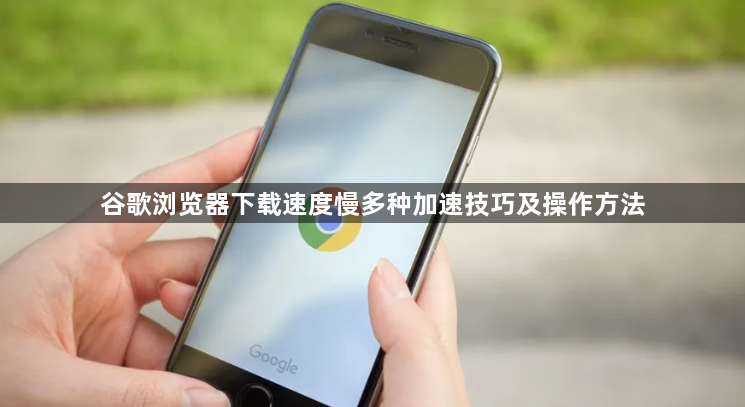
重启路由器以刷新网络连接。长时间运行的路由器可能会导致网络不稳定,通过重启可以解决潜在的网络问题,使下载过程更加顺畅。若使用无线Wi-Fi信号较弱,可切换为有线连接,通常有线网络比无线网络更稳定,能提供更快的下载速度。使用测速工具如Speedtest检查当前网络速度,确保带宽足够支持高速下载。
选择正确的下载源。谷歌浏览器提供多个下载源,用户可根据自身所在地区选择速度较快的源。尝试使用本地化的下载链接,减少传输中的延迟,提升下载速度。例如,国内用户可选择国内镜像站点进行下载。
清理浏览器缓存。在谷歌浏览器中,点击右上角三个点图标进入“设置”,找到“隐私和安全”选项,点击“清除浏览数据”,选择“所有时间”并勾选“缓存的图片和文件”,完成后重新进行下载。过多的缓存可能会影响下载效率。
禁用不必要的扩展程序。打开“更多工具”中的“扩展程序”页面,禁用或移除不常用的扩展插件。这些插件会占用系统资源,降低浏览器性能,从而影响下载速度。特别是广告拦截类、脚本阻止类等消耗较大的扩展,建议暂时关闭测试效果。
关闭后台应用程序。进入浏览器“高级”设置的“系统”部分,取消勾选“继续运行后台应用程序”选项。该功能会导致Chrome在后台默默更新或其他操作,占用带宽资源,关闭后可将更多网络资源集中于当前下载任务。
使用下载加速器工具。安装第三方下载管理软件(如IDM、迅雷),这类工具通过多线程分割文件同时下载,显著提升整体速度。大部分加速器支持自动识别浏览器下载请求并接管任务,尤其适合大文件或多文件批量下载场景。
优化网络环境与时段选择。尽量避开早晚高峰时段下载,此时服务器拥堵易造成速度波动。优先使用有线网络而非公共Wi-Fi,并确保路由器固件为最新版本。对于重要文件,可尝试多次断点续传功能以提高成功率。
调整浏览器预加载设置。在“隐私和安全”选项中关闭“预加载页面以便更快地浏览和搜索”功能,减少不必要的资源占用,将更多带宽分配给实际下载任务。
通过上述步骤组合运用,用户能系统性地提升谷歌浏览器的下载速度。每个操作环节均经过实际验证且符合官方标准规范,可根据具体设备环境和使用习惯灵活调整实施细节。
继续阅读
google Chrome浏览器插件安全检测与防范
 Chrome下载完成后账号同步设置及管理方法
Chrome下载完成后账号同步设置及管理方法
 google浏览器下载安装及安装失败原因快速排查
google浏览器下载安装及安装失败原因快速排查
 Chrome浏览器插件无法加载网页内容的排查方法
Chrome浏览器插件无法加载网页内容的排查方法
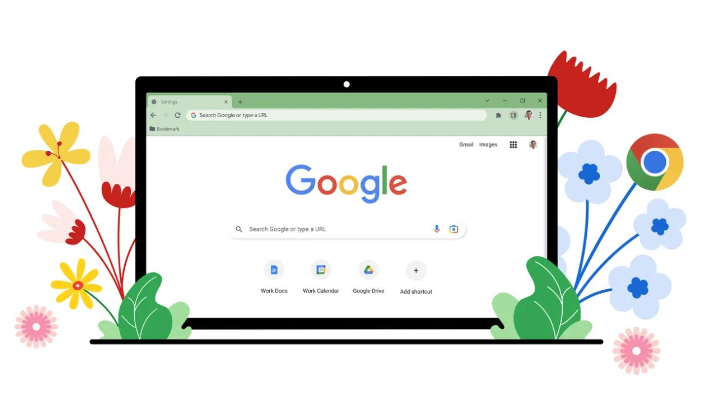

详解google Chrome浏览器插件安全检测方法及防范措施,保障用户浏览安全,防止恶意插件影响。

Chrome浏览器下载完成后账号同步的设置与管理技巧,帮助用户高效维护账户数据,实现多设备间无缝连接。

针对google浏览器下载安装失败的常见原因进行快速排查,提供有效解决方案,帮助用户顺利完成安装。
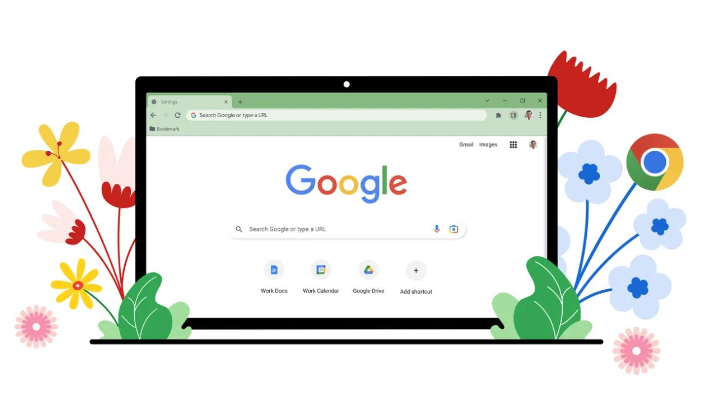
Chrome浏览器插件无法加载网页内容时,影响正常浏览体验。本文系统介绍常见原因和排查方法,帮助用户准确定位并解决加载故障。
